Apakah ikon desktop di komputer Anda memuat sangat lambat? Jika ya, Anda akan menghadapi masalah waktu booting yang lebih lama di komputer Anda. Anda dapat mengatasi masalah ini hanya dengan mengikuti perbaikan mudah ini di komputer Anda.
Fix-1 Hapus Iconcache dari folder Lokal-
Iconcache adalah cache yang berisi info cache sementara, menghapusnya akan menyelesaikan masalah ini.
1. tekan Tombol Windows+R peluncuran Lari jendela.
2. Untuk mengakses folder temp, Anda perlu mengetik “%temp%” lalu tekan Memasukkan.

3. Dalam suhu folder, klik "Lokal” pada bilah alamat untuk kembali ke folder yang ditentukan.

4. Dalam Lokal folder, pada bilah menu, klik "Melihat“.
5. Kemudian, klik “Pilihan“.
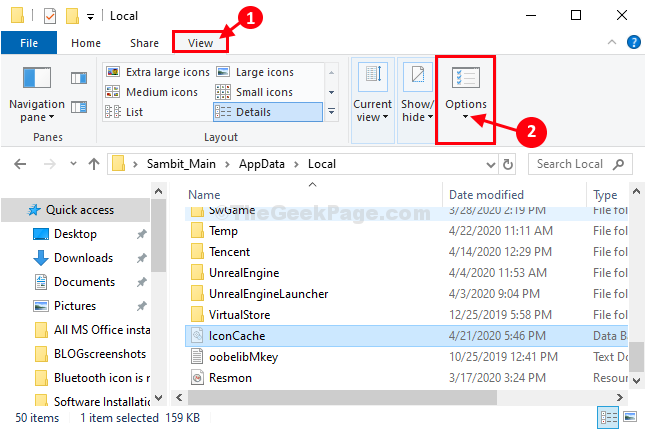
6. Sekarang, pergi ke “Melihat” tab.
7. Sekarang, memeriksa pilihan "Tampilkan file, folder, dan drive tersembunyi“.

8. Sekarang, klik “Menerapkan” dan baik” untuk menyimpannya.

Anda akan melihat folder/file tersembunyi di komputer Anda.
9. Sekarang, gulir ke bawah dan temukan "Ikoncacheberkas.
10. Klik kanan pada “Ikoncache” lalu klik “Menghapus” untuk menghapusnya dari komputer Anda.

Menutup Penjelajah Berkas jendela.
Mengulang kembali komputer Anda untuk membiarkan perubahan diterapkan.
Setelah reboot, periksa waktu pemuatan ikon di desktop Anda.
Fix-2 Hapus semua file iconcache dari Appdata-
1. Mendesak Tombol Windows+R akan muncul Lari terminal.
2. Tempel jalankan perintah ini dan kemudian klik "baik“.
data aplikasi

3. Dalam Data aplikasi map, klik dua kali pada “Lokal” untuk mengaksesnya.
Lokal > Microsoft > Windows > Explorer
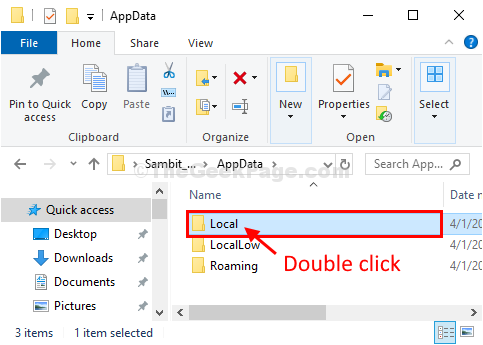
4. Sekarang di Penjelajah folder, pilih semua file (iconcache/thumbcache) lalu tekan tombol ‘Menghapus' dari keyboard Anda untuk mengosongkan folder.
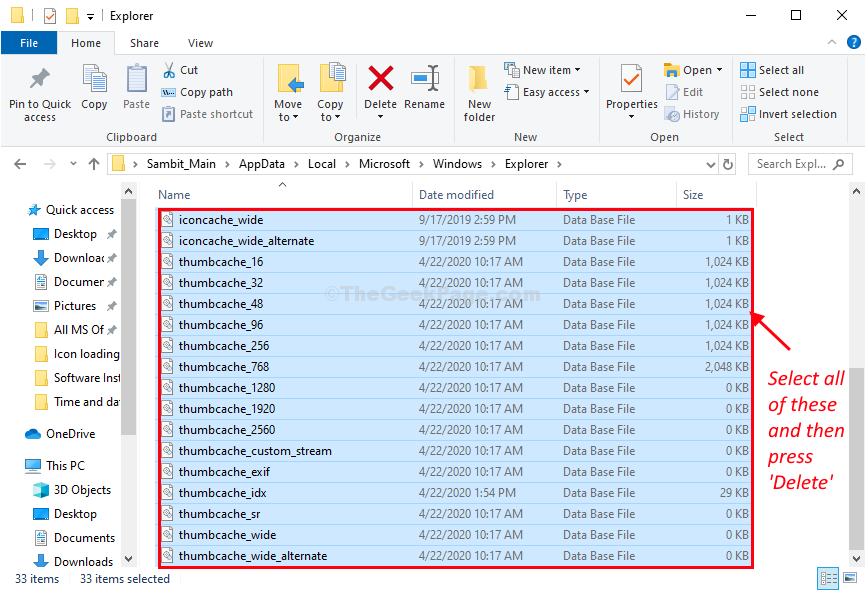
Menutup Penjelajah Berkas jendela.
Kamu akan membutuhkan mengulang kembali komputer Anda.
Setelah reboot, periksa waktu pemuatan ikon di desktop Anda.
Fix-3 Tambahkan nilai string di Registry Editor-
1. Klik pada kotak pencarian di sudut kiri bawah untuk "regedit” dari kotak pencarian.
2. Kemudian, klik tombol “Editor Registri“.

Editor Registri jendela akan dibuka.
CATATAN–
Proses awal sebelum Anda mencari solusi yang sebenarnya melibatkan pembuatan cadangan dari Editor Registri. Untuk melakukannya, setelah Anda membuka Registry Editor, klik bukan tombol “Mengajukan” pada bilah menu, lalu klik tombol “Ekspor“.

Jangan lupa menyimpan backup di tempat yang aman.
3. Sekarang, perluas header di sisi kiri dengan cara ini-
Komputer\HKEY_LOCAL_MACHINE\SOFTWARE\Microsoft\Windows\CurrentVersion\Explorer
4. Sekarang, klik kanandi "Penjelajah” lalu secara berurutan klik “Baru>” lalu pada “Nilai String“.
5. Beri nama string baru sebagai “Ikon Tembolok Maks“.
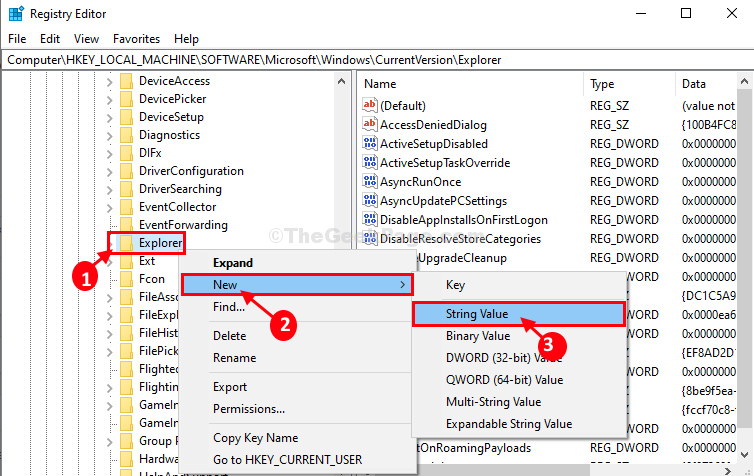
6. Sekarang, di sisi kanan Editor Registri jendela, klik dua kali di "MaksIkon Tembolok“.
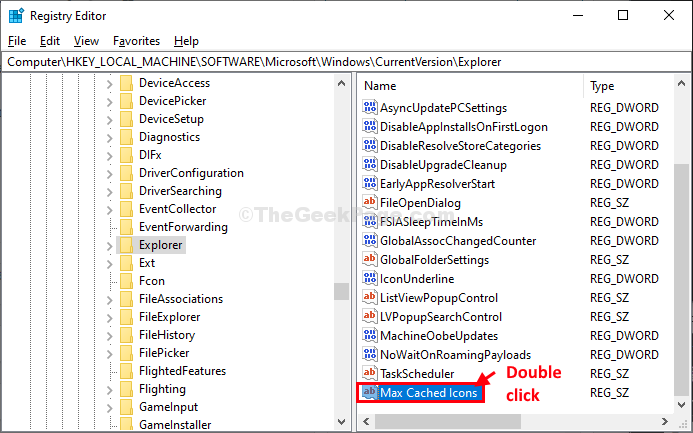
7. Dalam Sunting String jendela, letakkan “4096" dalam 'Data nilai:' pilihan.
8. Klik "baik” untuk menyimpan perubahan di komputer Anda.
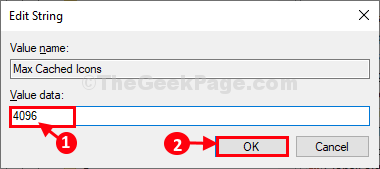
Tutup Editor Registri jendela dan kemudian mulai ulang komputer Anda untuk menyimpan perubahan di komputer Anda.
Setelah restart masalah Anda akan terpecahkan.


